乳化沥青透层养护水泥稳定类基层施工工法.docx
《乳化沥青透层养护水泥稳定类基层施工工法.docx》由会员分享,可在线阅读,更多相关《乳化沥青透层养护水泥稳定类基层施工工法.docx(20页珍藏版)》请在冰豆网上搜索。
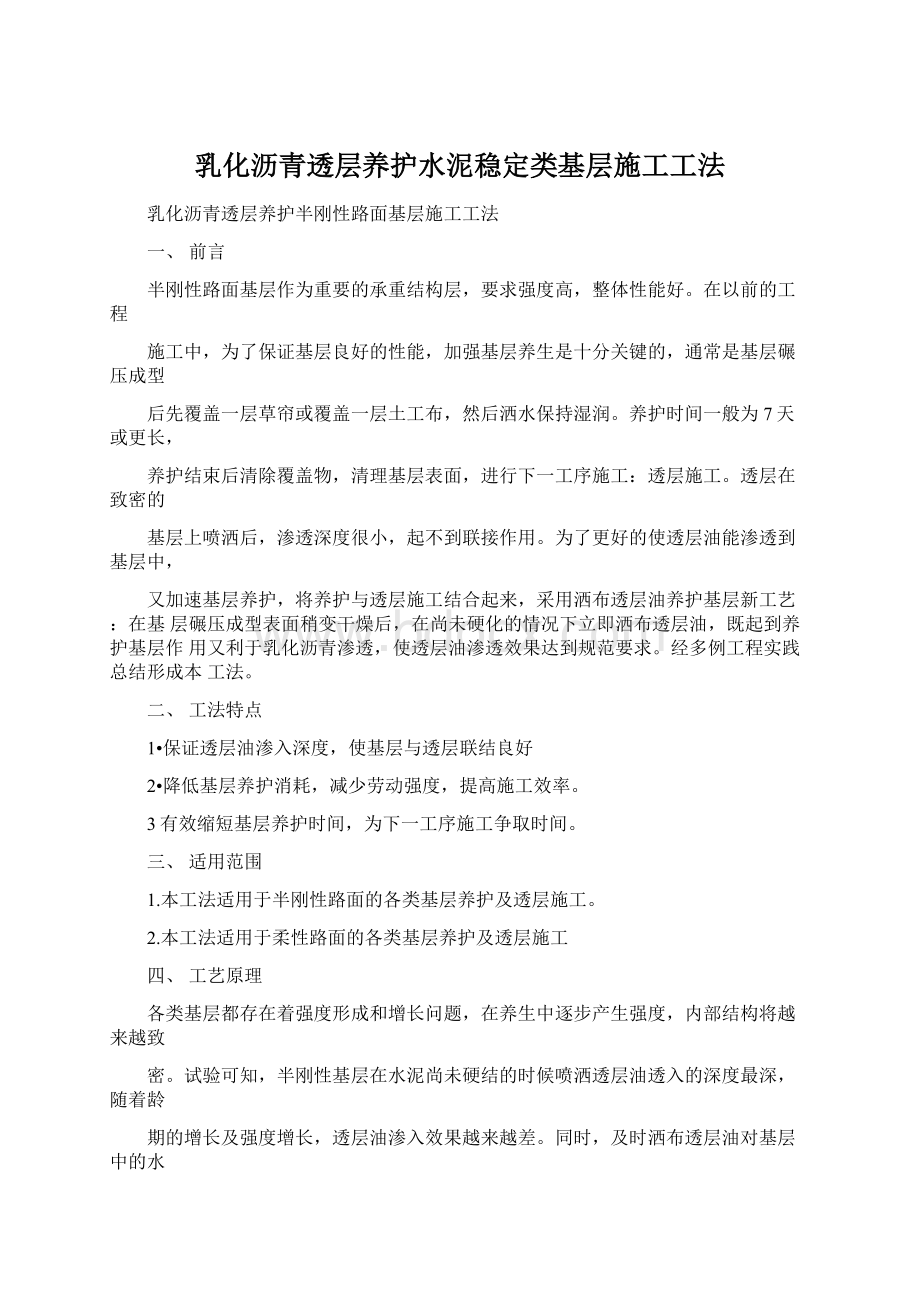
乳化沥青透层养护水泥稳定类基层施工工法
乳化沥青透层养护半刚性路面基层施工工法
一、前言
半刚性路面基层作为重要的承重结构层,要求强度高,整体性能好。
在以前的工程
施工中,为了保证基层良好的性能,加强基层养生是十分关键的,通常是基层碾压成型
后先覆盖一层草帘或覆盖一层土工布,然后洒水保持湿润。
养护时间一般为7天或更长,
养护结束后清除覆盖物,清理基层表面,进行下一工序施工:
透层施工。
透层在致密的
基层上喷洒后,渗透深度很小,起不到联接作用。
为了更好的使透层油能渗透到基层中,
又加速基层养护,将养护与透层施工结合起来,采用洒布透层油养护基层新工艺:
在基层碾压成型表面稍变干燥后,在尚未硬化的情况下立即洒布透层油,既起到养护基层作用又利于乳化沥青渗透,使透层油渗透效果达到规范要求。
经多例工程实践总结形成本工法。
二、工法特点
1•保证透层油渗入深度,使基层与透层联结良好
2•降低基层养护消耗,减少劳动强度,提高施工效率。
3有效缩短基层养护时间,为下一工序施工争取时间。
三、适用范围
1.本工法适用于半刚性路面的各类基层养护及透层施工。
2.本工法适用于柔性路面的各类基层养护及透层施工
四、工艺原理
各类基层都存在着强度形成和增长问题,在养生中逐步产生强度,内部结构将越来越致
密。
试验可知,半刚性基层在水泥尚未硬结的时候喷洒透层油透入的深度最深,随着龄
期的增长及强度增长,透层油渗入效果越来越差。
同时,及时洒布透层油对基层中的水
分有良好的保持作用,阻止了水分的挥发,保证了基层强度的形成,基层的表面也不容
易松散,透层油还保护半刚性基层不受烈日暴晒开裂。
再者,由于基层不再采用覆盖洒
水养生,基层内温度高,有利于强度的增长。
试验证明,相同的基层采用两种不同的养生工法,取芯成型时间相差2-3天,洒水养生7天后取芯,芯样不够密实,有缺料、烂根现象,而经洒布透层养生的基层4-5天取芯,芯样完整密实。
在高温季节甚至3天就可取
出完整芯样。
这样,就为下步工序施工争取了宝贵的时间,特别在高速公路大修工程中可以有效缩短交通管制时间,降低交通事故的发生。
五、关键技术
采用透层油养护基层,首先就要求透层油渗入基层。
通常认为渗入5-10mm以上为好,
如果不能透入基层,只洒在表面,形成一层油膜(或油皮),它不能起到固结、稳定、联合、防水等作用。
即使在透层上洒布热沥青作了封层后,在施工过程中也会被运输车、摊铺机粘起、推掉。
因此,透层油透入基层越深越好。
不同的透层油有不同的渗入效果。
从材料本身及透层油浓度等方面都影响着渗入深
度。
从渗透性来说,煤沥青的渗入效果最好,但它的毒性较强。
在工程实践中,很少采
用煤沥青洒布透层。
液体稀释沥青,是采用了汽油、煤油、柴油等稀释剂掺配到石油沥
青中得到的,其中以煤油回配的AL(M)-1、2效果最佳,可透入半刚性基层5-10mm的
深度。
液体沥青作透层油在国外最普遍,在国内以PC-2型乳化沥青作为透层油为最多,
它生产加工简便,便于运输和洒布。
不同浓度的透层油渗透效果也不同。
通常乳化沥青以残留物含量以50%为基准,根据基
层类型确定洒布量。
过浓或过稀的乳化沥青都直接影响到渗入深度。
透层油的用量要求一次用够用足,不可以二次洒布或多次洒布。
在乳化沥青未破乳之前
能渗多少就渗多少,渗不下的沥青在破乳后形成的油膜与封层沥青起到联结,一起封闭基层表面,隔断水分的升降。
因此,确定透层的洒布量和洒布时间是本工法的关键技术。
六、机具设备
本工法减少了洒水养护设备,只采用智能沥青洒布车一台就可以完成,现场检测设备有取芯机一台、感量不大于10g电子称一台、面积不小于1000cm2的浅搪瓷盘2-3个、钢卷尺1个、量程不大于200mm最小刻度1mm的钢板尺一个等。
七、劳动组织
在基层施工结束后,基层表面稍变干燥后,在尚未硬化的情况下立即洒布透层油。
洒布完成后,封闭交通。
待破乳完成后,可以紧接着进行下一工序(封层)施工或封闭交通待工。
本工法用工人员:
智能洒布车驾驶员一名,操作辅助工一名,现场检测员2名,试
验员一名,安全员一名。
八、质量控制
1、基层施工按规范要求进行过程控制及检查,检查合格后方可进行透层施工。
2、透层洒布前对乳化沥青取样进行质量分析,检查沥青含量及基质沥青质量符合规范要求。
3、洒布量检查。
由于采用智能洒布车施工,用量由电脑控制,控制精度相对严格,洒
布量一般符合设定要求。
现场对洒布量进行抽检,验证设备性能和参数设定
4、渗入深度检查。
待乳化沥青破乳后进行挖验或待取芯后进行正式的渗透评价。
九、安全措施
除严格遵守国家各种安全技术规程外,还应注意以下事项:
1.建立现场施工安全组织,对施工人员作好安全技术交底,建立安全责任制。
设置专职安全员,监督各项安全规程和制度的执行情况。
2•施工机械要勤检查,非操作人员不得操作机械设备。
3•施工作业段要进行封闭交通,禁止一切车辆通行。
十、效益分析
采用乳化沥青透层对基层进行养护,既保证了透层渗透深度,又节省了基层养护费用,
节省了草帘(或土工布),节省了养护水车,还节省了基层清扫费用。
总节余基层造价20%
的费用。
十一、工程实例
京沪高速公路大修工程签约日期为5月26日,开工令为6月12日,合同工期到9月20
日结束。
该工程总面积约19万平方。
路面设计为18cm水泥稳定碎石基层全部铳刨重建后
铺筑12cmLSPM-30沥青大碎石+8cmAC-25下面层+6cmAC-20改性沥青中面层+4cmSMA-13
表面层。
在此工程中,按本工法进行了基层养护,4-5天取芯完整密实,直接进行沥青面层
铺筑。
总节余基层养护费用约38万元,养护工期缩短了20天,为沥青面层顺利完工提供了
时间保障。
下面是赠送的exceI操作练习
不需要的下载后可以编辑删除
(Excel2003部分)
1.公式和函数
1.
(1)打开当前试题目录下文件excel-10.xls;
(2)利用函数计算每个人各阶段总成绩,并利用函数计算各阶段的平均成绩;
(3)“平均成绩”行数字格式都为带一位小数(例如0.0)格式;
(4)同名存盘。
步骤:
a)
文件t在各阶段总成绩单元格内,
SUM”在对话中Numberl,,…
选择需要求和的单元格,然后点该对话框的右侧按钮,
和后,利用填充柄完成其他的总成绩求和,元格内,点插入,点函数,选择算术平均值函数,一屮SdS
求和时的相同方法,完成操作T选中平均成绩行,点右键点设置单兀格,点数字,
b)
的接钮,将茁现另外一个对话框?
在文件中i:
…,点确定(完成一个总成绩求
元格内,点插入,点函数,选择算术平均值函数AVERAGE,一出现对话框后,采用
求和时的相同方法,完成操作t选中平均成绩行,点右键点设置单兀格,点数字,在分类项下点数值,设小数位为1,确定t保存
、、、
2.
(1)打开当前试题目录下文件excel-13.xls;
(2)根据工作表中给定数据,按“合计=交通费+住宿费+补助”公式计算“合计”数,并计算交通费、住宿费和补助的合计数;
(3)所有数字以单元格格式中货币类的“Y”货币符号、小数点后2位数表现(如:
¥2,115.00格式);
(4)同名存盘。
丨
打开当前试题目录下文件excel-13.xlst在合计下的一个单元格内输入“=交通费(在该行的
单元格,假如说是E3)+住宿费(同上)+补助(同上)”,回车(其他的合计可以采用填充柄完成,或者重复上面的顺序)t利用求和函数,参考1中的方法完成交通费、住宿费和补
助的合计T选择文件中的所有数字单元格,点右键,点设置单元格格式,点数字,点货币,选择货币符号为“¥”,设置小数点后为2位,确定T保存文件T本题完成
3.
(1)打开当前试题目录下文件excel-2.xls;
(2)根据工作表中数据,计算“总成绩”列的数据。
总成绩=一阶段成绩x0.3+二阶段成绩X0.3+三阶段成绩X0.4;
(3)“总成绩”列数据格式为小数点后2位小数(例:
6.20);
(4)同名存盘。
打开当前试题目录下文件excel-2.xlst在总成绩下的一个单元格内输入“=一阶段成绩(在该行的单元格,假如说是E3)*0.3+住宿费(同上)*0.3+补助(同上)*0.4”,回车(其他的合计可以采用填充柄完成,或者重复上面的顺序)t选中总成绩列的数据单元格,点右键,
4.
(1)打开当前试题目录下文件excel-3.xls;
(2)计算“审定费”和“税后款”,“审定费=全书字数十1000X3,税后款=审定费-审定费X5%”;
(3)'利用菜单将“审定费”和“税后款”列格式设置为货币类的“Y”货币符号、小数点
1位(例Y1,280.0);
(4)
excel-3.xlst在审定费下的一个单元格内输入“=全书字数(在该
E3)/1000*3”回车(其他的审定费可以采用填充柄完成,或者重
=审定费(在该行的单元格,假如说是
同名存盘。
点右键,点设置单元格格式,点货币,选择货币符号“Y”,
打开当前试题目录下文件行的单兀格,假如说是复上面的顺序)T在税后款下的一个单元格内输入“F3)-审定费*5%”,回车(其他的税后款可以采用填充柄完成,或者重复上面的顺序)T选中审定费及税后款列的数据单兀格,,
设置小数点后为1位,确定T保存文件T本题完成
5.
(1)打开当前试题目录下文件excel-8.xls;
(2)禾9用函数计算“总成绩”,利用公式“平均成绩=总成绩十3”来计算“平均成绩”;
(3)同名存盘。
占
八、、
定(忑成一个总成绩求和
B3)/3”,回车(其他平均成绩可以采
打开当前试题目录下文件”excel-8-xlst在总成绩下的一个单元格,占插入,点函数,、在对话^框中选隶和函数“SUM”,在对话中Number1内点右侧的按钮,将出现另外一个对话框,在文件中选择需要求和的单元格,然后点该对话框的右侧按钮,点确定Q,;,「二「二二后,利用填充柄完成其他的总成绩求禾和或者重复上面的顺序t在平均成绩下的一个单元格内,输入“=平均成绩(在该行的单元格,假如说是宀B3
用填充柄完成,或者重复上面的顺序)宀保存文件t本题完成
6.
(1)打开当前试题目录下文件excel-1.xls;
(2)
(3)
利用公式计算每个项目的“合计”;
“合计”列数据的格式和其它数据的格式相同;同名存盘。
(4)
打开当前试题目录下文件,excel-1.xlst在合计下的一个单元格,点插入,点函数,在对话框、中选求和函数“SUM”,在对话中Number1内点右侧的按钮,将出现另外一个对话框丄在文件中选择需要求和的单元格,、然后点该对,适框的右侧按钮,'-「
利用填充柄完成其他的总成绩求和,或者重复上面的顺序T禾J用格式刷将合计的列的数据格
式刷成与其他数据格式相同的格式(使用格式刷的方法是,八心:
八;”二二
单元格,点格式刷,然后再点需要刷成该样格式的单元格即可)T保存文件T本题完成
用格定(完成一个列、成绩求和后,
先选中合计列外的其他任意一个
或者重复上面的顺序t利用格式刷将合计的列的数据格
7.
(1)打开当前试题目录下文件excel-6.xls;
(2)
计算出“净资产收益率”,净资产收益率=净利润十净资产总额;
“净资产收益率”行以保留三位小数的百分数形式表现(如:
32.310%);
同名存盘。
(3)
(4)
打开当前试题目录下文件excel-6.xlst在净资产收益率下的一个单元格,
该行的单元格,假如说是B3)/净资产总额”,回车(宀亠人^一"
完成其他的单元格的操作,mm一「
点右键,点设置单元格格式,点数字,单百分比,将小数位数设为本题完成
输入“=净利润(在亠…(元成一个单兀格后,可以利用填充柄
,或者重复上面的顺序)T选中净资产收益率列下的数据单元格3位,确定t保存文件T
B3J,/净资产总额”,"回车
8.
(1)打开当刖试题目录下文件excel-7.xls;
(2)分别利用函数计算出“总成绩”、“平均成绩”;
(3)平均成绩设置带两位小数格式(例如:
78.00);
爭话单场-T济现^I个出点-E内^C兀1的馮e炉7"用插位x元占滋ex^i^的和元缈I®I!
择一字H一元?
‘,8^^
9.
(1)打开当前试题目录下文件excel-16.xls;
(2)计算出“全套优惠价”,公式为:
全套优惠价裸机价+入网费-送话费;|
(3)所有数字都以单元格格式中货币类的“Y”货币符号、小数点后1位小数表现(如:
¥1,450.00);
(4)同名存盘。
|
打开当前试题目录下文件excel-16.xls宀在全套优惠价对应的单元格,输入“=全套优惠价裸
机价(在该行的单元格,假如说是B3)+入网费(同上)-送话费”,回车(如果有多个全套
优惠价项,可以利用填充柄完成,也可以重复上面的顺序)7选中所有的数字单元格,点右
键,点设置单元格格式,点数字,点货币,选择货币符号为“¥”,设小数位为2位,确定
7保存文件7本题完成
10.
(1)打开当前试题目录下文件excel-71.xls;
(2)利用函数计算奖金项的值,公式是“满工作量为40,满工作量的奖金为800元,工作
量不足的奖金为600元”;
(3)利用公式计算实发工资项的值,公式是“实发工资为基本工资加奖金,再减去住房基
金和保险费”;
(4)同名存盘。
—|
打开当前试题目录下文件excel-71.xls7选中奖金项下的一个单元格,点插入,点函数,点
IF函数,在对话框中,第一个条件格式内输入“该行工作量项下的单元格(比如是E3)>=40
(即E3>=40)”,在true内输入800,在false内输入600,确定(其余行可以采用填充柄完
成,或重复上述的顺序)7选择实发工资项下的一个单元格,输入“=基本工资(在该行的
单元格名)+奖金(同上)-住房基金(同上)-保险费(同上)”,确认(回车)(其余单元格采用填充柄完成,或重复上述顺序)7保存文件7本题完成|
11.If函数的应用:
根据教师工作表教师职称确定其职务津贴
练习Excel2003P140:
Excel2003电子表格的编辑操作
2.排序
3.
(1)打开当前试题目录下文件excel-24.xls;
(2)在B4单元格内键入数字“45637”;
(3)表格所有数字格式为带1位小数格式(如:
23456.0);
(4)将Sheet1的所有内容复制到工作表Sheet2的相应单兀格内,并以“电器”为关键字,对四个季度所有数据递减排序;
(5)同名存盘。
打开当前试题目录下文件excel-24.xls7点B4单元格,输入“45637”7选中表格内的所有
数字格式,点右键,点设置单元格格式,点数字,设小数位为1,确定7全选SHEET1(即
当前的文件),点复制,点开SHEET2,点当前页面的左上角的单元格,点粘贴7点“电器”单元格,点表格,点排序,主要关键字下选择电器,点降序,确定7保存文件7本题完成
4.
(1)打开当前试题目录下文件excel-29.xls;
(2)根据工作表中数据,在B4单元格内键入数据“2580”;
(3)表格数字数据设置为“0,000.0”的格式;
(4)以“1997年”为关键字,对不同规格所有相应数据进行递减排序;
(5)同名存盘。
|_
打开当前试题目录下文件excel-29.xls7点B4单元格,输入“2580”7选中表格内的所有数
字格式,点右键,点设置单元格格式,点数值,设小数位为1,点使用千分分隔符为有效,
确定7点“1997年”单元格,点表格,点排序,主要关键字下选择1997,点降序,确定7
保存文件7本题完成
5.
(1)打开当前试题目录下文件excel-33.xls;
(2)根据工作表中数据,在E4单元格内键入数据“商务出版社”;
(3)将SHEET1所有内容复制到工作表SHEET2的相应位置,并以“单价”为关键字,递
减排序;
(4)同名存盘。
|_
打开当前试题目录下文件excel-33.xls宀点E4单元格,输入“商务出版社”宀全选SHEET1
(即当前的文件),点复制,点开SHEET2,点当前页面的左上角的单元格,点粘贴t点“单
价”单元格,点表格,点排序,主要关键字下选择单价,点降序,确定t保存文件t本题完成
6.
(1)打开当前试题目录下文件excel-23.xls;
(2)根据工作表中数据,在A4单元格内键入数据“李四”;
(3)“总成绩”列数据都设置为带一位小数格式;
(4)将所有内容复制到SHEET2工作表中相应单元格,并以“总成绩”为关键字递增排序;
(5)同名存盘。
匸
打开当前试题目录下文件excel-23.xlst点A4单元格,输入“李四”t选中总成绩列的全部
数据,点右键,点设置单元格格式,点数字,点数值,设小数位为1位,确定t全选SHEET1
(即当前的文件),点复制,点开SHEET2,点当前页面的左上角的单元格,点粘贴t点“总
成绩”单元格,点表格,点排序,主要关键字下选择总成绩,点升序,确定t保存文件t本题完成
7.
(1)打开当前试题目录下文件excel-36.xls;
(2)根据工作表中数据,在A4单元格内键入数据“狮子座”;
(3)A4单元格数据格式与该列其它相应数据格式保持一致;
(4)将SHEET1的所有内容复制到SHEET2中,并以“赤纬(度)”为关键字,递减排序;
(5)同名存盘。
打开当前试题目录下文件excel-36.xlst点A4单元格,输入“狮子座”t选中A4单元格所
在列的其他单元格,点格式刷,点A4单元格t全选SHEET1(即当前的文件),点复制,
点开SHEET2,点当前页面的左上角的单元格,点粘贴t点“赤纬(度)”单元格,点表格,
点排序,主要关键字下选择赤纬(度),点降序,确定t保存文件t本题完成
8.
(1)打开当前试题目录下文件excel-21.xls;
(2)根据工作表中数据,在B5单元格内键入数据2719840;
(3)B列、C列数字都以单元格格式中货币类的“Y”货币符号、小数点后2位小数表现
(如:
¥3,200,000.00”);
(4)将所有内容拷贝到SHEET2中相应位置,并按关键字“增长率”递减排序;
(5)同名存盘。
打开当前试题目录下文件excel-21.xlst点B5单元格,输入“2719840”t选中b、C列下
的数字(单元格),点右键,点设置单元格格式,点数字,点货币,设货币符号为“¥”,设
小数点位为2位,采用千分隔符,确定t全选SHEET1(即当前的文件),点复制,点开
SHEET2,点当前页面的左上角的单元格,点粘贴t点“增长率”单元格,点表格,点排序,主要关键字下选择增长率,点降序,确定T保存文件T本题完成
9.
(1)打开当前试题目录下文件excel-30.xls;
(2)根据工作表中数据,在C4单元格内键入数据“3650”;
(3)所有数字所在格式为0,000.0格式;
(4)将SHEET1的所有内容复制到SHEET2相应单元格并以“木材”为关键字,递减排序;
(5)同名存盘。
「
打开当前试题目录下文件excel-30.xls宀点C4单元格,输入“3650”宀选中所有数字单元格,
点右键,点设置单元格格式,点数字,点数值,设小数位为1位,采用千分隔符,确定t全
选SHEET1(即当前的文件),点复制,点开SHEET2,点当前页面的左上角的单元格,点粘贴t点“木材”单元格,点表格,点排序,主要关键字下选择增长率,点降序,确定t保存文件t本题完成
10.
(1)打开当前试题目录下文件excel-27.xls;
(2)根据工作表中数据,在B3单元格内键入数据“1000X2000X15”;
(3)设置报价列数据带1位小数格式;
(4)将所有内容复制到工作表SHEET2的相应位置,并以“报价”为关键字,递减排序;
(5)同名存盘。
匸
打开当前试题目录下文件excel-27.xlst点B3单元格,输入“1000X2000X15”t选中报价
列下的数字单元格,点右键,点设置单元格格式,点数字,点数值,设小数位为1位,确定
t全选SHEET1(即当前的文件),点复制,点开SHEET2,点当前页面的左上角的单元格,点粘贴t点“报价”单元格,点表格,点排序,主要关键字下选择报价,点降序,确定t保存文件t本题完成
11.
(1)打开当前试题目录下文件excel-22.xls;
(2)根据工作表中数据,在E8单元格内键入数据40115.7;
(3)“房价款(元)”列数字都以单元格格式中货币类的“Y”货币符号、小数点后2位小数表现(如:
¥44,886.20);
(4)将所有内容拷贝到SHEET2中的相应单元格内,并按关键字“房价款”递增排序;
(5)同名存盘。
打开当前试题目录下文件excel-22.xlst点E8单元格,输入“40115.7”t选中“房价(元)”
列下的数字单元格,点右键,点设置单元格格式,点数字,点货币,设货币符号为“¥”,
设小数位为2位,确定t全选SHEET1(即当前的文件),点复制,点开SHEET2,点当前页面的左上角的单元格,点粘贴t点“房价款”单元格,点表格,点排序,主要关键字下选择房价款,点升序,确定t保存文件t本题完成
12.图表
13.
(1)打开当前试题目录下文件excel-47.xls;
(2)根据工作表中数据,建立折线图;
(3)生成图表的作用数据区域是A2:
A6和E2:
E6,数据系列产生在列,使用前一列为分类
(X)轴坐标刻度标志,使用前一行作为图例说明;
(4)图表标题为“消费水平调查表”;
(5)生成新图表工作表(不是在原工作表中嵌入),图表工作表的名称为“图表1”;
(6)同名存盘。
打开当前试题目录下文件excel-47.xlst点插入,点图表,在标准类型下,点折线图,选择
一种折线图,点下一步,点数据区域右侧的按钮,出现另外一个对话框,在工作表中选择
“A2:
A6”数据区域,点对话框右侧的按钮,返回到数据区域对话框,选择系列产生在列,点下一步,点标题,图表标题内输入“消费水平调查表”,点下一步,选择“作为新工作表
插入(即第一个选择)”,名称为“图表1”,确定t保存文件t本题完成
14.
(1)打开当前试题目录下文件excel-56.xls;
(2)根据工作表中数据,建立数据点折线图;
(3)生成图表的作用数据区域是A2:
E4,数据系列产生在“行”;
(4)图表标题为“净利润”,图例不显示,数据标志显示类别名称;
(5)生成新图表工作表存于原工作表中;
(6)同名存盘。
|打开当前试题目录下文件excel-56.xlsf点插入,点图表,在标准类型下,点折线图,选择
数据点折线图,点下一步,点数据区域右侧的按钮,出现另外一个对话框,在工作表中选择
“A2:
E4”数据区域,点对话框右侧的按